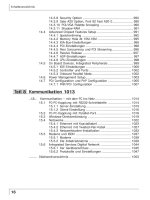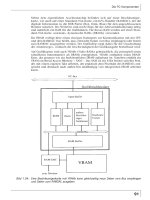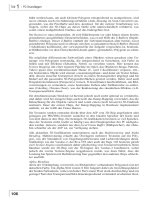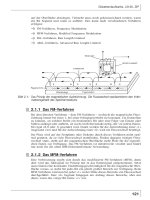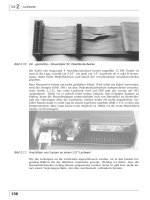PC Werkstatt Ausgabe 2000- P4 potx
Bạn đang xem bản rút gọn của tài liệu. Xem và tải ngay bản đầy đủ của tài liệu tại đây (455.95 KB, 15 trang )
Teil
1
· PC-Grundlagen
46
Für Windows 9x sollten im Normalfall keine speziellen Anpassungen des Maus-
treibers in den DOS-Konfigurationsdateien vorgenommen werden, sondern statt-
dessen in der Systemsteuerung unter Maus (Eigenschaften vom Maus). Der Maust-
reibereintrag erscheint standardmäßig auch nicht in diesen Konfigurationsdateien,
sondern ist nur für den alten DOS-Mode nötig und daher üblicherweise ausschließ-
lich in der CONFIG.SYS bzw. AUTOEXEC.BAT für DOS lokalisiert.
Bild 1.19: Je nach Maustyp und dazu gehörigem Treiber finden sich unter »Eigenschaften von
Maus« verschiedene Optionen, wobei das wichtigste – der Treiber – unter »Allgemein«
festgelegt wird
1.5 Joysticks und Pads
Ein Joystick – auch Spielkonsole oder Spieladapter genannt – wird für Spiele benö-
tigt, so dass die dazugehörige PC-Verbindung auch als Gameport oder Game-An-
schluss bezeichnet wird. Eine automatische Unterstützung durch DOS in Form eines
Treibers oder mit speziellen Befehlen ist für einen Joystick nicht gegeben. Das
jeweilige (Spiel-) Programm liefert den notwendigen Softwaretreiber für den Joy-
stick, der während der Installation des Programms angegeben wird. Jedes mit dem
Joystick zu verwendende Programm muss demnach explizit einen Treiber für den
Joystick zur Verfügung stellen.
Ein Joystick besteht aus einem Steuerknüppel, der in vier Richtungen bewegt wer-
den kann, und verfügt über einen oder mehrere Feuerknöpfe. Je nach Spielvariante
können die Joystick-Bedienelemente eine unterschiedliche Funktion aufweisen.
Meist können Spiele auch alternativ mit der Tastatur oder der Maus bedient wer-
den, doch die rechte Spielfreude kommt erst mit einem Joystick auf. Joysticks gibt
es in den unterschiedlichsten Formen und Farben bereits ab ca. 10 DM bis zu über
200 DM für die Profiversionen.
47
Die PC-Komponenten
Bild 1.20: Ein relativ einfacher Joystick mit den üblichen Einstellungs- und Bedienelementen
Prinzipiell existieren zwei grundsätzlich verschiedene Ausführungen von Joysticks:
analoge und digitale, wobei die digitalen meist als Pads bezeichnet werden.
Bei analog aufgebauten Joysticks befinden sich im Inneren zwei Potentiometer
(veränderbare Widerstände), eines für die X- und eines für die Y-Richtung, die in
Abhängigkeit von der Position des Steuerknüppels ihren Widerstandswert (typisch
0–100 kOhm) und damit eine Spannung verändern. Zur Justierung der Knüppel-
position (Nullstellung) bieten die üblichen Joysticks zwei Schieberegler, wie es im
Bild 1.21 erkennbar ist, die auf die beiden Potentiometer wirken.
Bild 1.21: Im Innern eines Joysticks sind zwei Potentiometer für die Auswertung der
Knüppelposition zuständig
Teil
1
· PC-Grundlagen
48
Da es sich beim Gameport, wie bei allen anderen PC-Schnittstellen, um eine digita-
le Schnittstelle handelt, müssen die beiden analogen Spannungen in digitale
Signale umgesetzt werden, was demnach im Joystick selbst stattfinden muss. Hier-
für ist ein einfacher Spannungsfrequenzumsetzer (U/F) zuständig, der entspre-
chend der Höhe der analogen Spannung einen mehr oder weniger langen Impuls
ausgibt, der seriell vom PC weiterverarbeitet werden kann. Die Auswertung der
Tastenstellungen des Joysticks ist weit einfacher, da hier nur festgestellt werden
muss, ob eine Taste offen (5 V) oder gedrückt ist (0 V).
Bild 1.22: Der interne Aufbau eines Joysticks
Bild 1.23: Die Elektronik – der Spannungs/Frequenzumsetzer – befindet sich hier unter dem schwar-
zen Klecks auf der Platine. An der Elektronik eines Joysticks lässt sich daher auch meist
nichts reparieren
49
Die PC-Komponenten
1.5.1 Der Gameport
Der Gameport für den Anschluss von Joysticks oder Pads – eine Unterscheidung
zwischen beiden Ausführungen ist für die weiteren Betrachtungen nicht relevant –
ist am PC als 15-polige Buchse ausgeführt. Hier können maximal zwei Joysticks
angeschlossen werden, wofür allerdings ein entsprechender Adapter (einmal 15-
polig auf zweimal 15-polig für zwei Joysticks) benötigt wird, der für ca. DM 10 im
Handel zu erwerben ist.
Bild 1.24: Der Joystick-Anschluss ist 15-polig und im Prinzip mit keinem anderen PC-Anschluss zu
verwechseln
Des Weiteren muss das entsprechende Spiel auch den Modus für zwei Spieler unter-
stützen, was man während der Installation des Spieles erkennen kann. Andernfalls
kann nur ein Joystick bei dem betreffenden Spiel zum Einsatz kommen.
Der Gameport befindet sich bei älteren PCs oftmals auf einer Schnittstellenkarte,
die ebenfalls die RS232- und die Druckerschnittstelle zur Verfügung stellt. Je nach
Ausführung dieser Karte können hier auch die Controller für die Disketten- und
Festplattenlaufwerke und die entsprechenden Anschlüsse lokalisiert sein. Ein Game-
port, der sich direkt auf dem Mainboard befindet – wie es bei den anderen Schnitt-
stellen mittlerweile üblich ist –, ist eher selten.
Teil
1
· PC-Grundlagen
50
Pin Nr. Belegung/Funktion
15 V
2 Joystick 1 Fire Button 1
3 Joystick 1 X-Richtung
4 GND
5 GND
6 Joystick 1 Y-Richtung
7 Joystick 1 Fire Button 2
85 V
95 V
10 Joystick 2 Fire Button 1
11 Joystick 2 X-Richtung
12 GND
13 Joystick 2 Y-Richtung
14 Joystick 2 Fire Button 2
15 5 V
Tabelle 1.5: Die Signale des Gameports, der standardmäßig zwei Joysticks unterstützt
Da Spielen ohne Sound ohnehin keinen Spaß macht, besitzen die meisten Sound-
karten einen Gameport-Anschluss, der auch als MIDI-Schnittstelle für den Anschluss
von Keyboards (Klaviatur) genutzt werden kann. Abweichend von der Belegung in
der Tabelle werden dann zwei zusätzliche Signale geführt, worauf im Kapitel über
die Soundkarten genau eingegangen wird.
Im Handel werden auch spezielle Gamecards angeboten, die lediglich einen Gameport
bieten. Deren Anschaffung lohnt sich aus preislicher Sicht nicht, da eine einfache
Soundkarte, die für das Spielen völlig ausreicht, zum (fast) gleichen Preis erhält-
lich ist.
1.5.2 Pads – digitale Joysticks
Die digitalen Joysticks besitzen intern keine analogen Komponenten, verwenden
jedoch dieselbe Schnittstelle. Zu dieser Kategorie gehören die Pads. Sie besitzen
quasi nur Tasten, wobei hier per Software (Treiber) festgestellt wird, wie lange eine
bestimmte Taste gedrückt wird. Dies geschieht durch eine ständige Abfrage der
Taster, so dass sich die Steuerfunktion für das Spiel ergibt. Es existiert daher kein
maximaler oder minimaler Wert, wie ihn eine Knüppelposition bei einem Joystick
bieten kann.
51
Die PC-Komponenten
Während sich für Autorennen besonders die analogen Joysticks eignen, denn der
Steuerknüppel lässt gefühlvolles Lenken zu, sind die Pads eher für Jump-and-Run
Spiele und, wie mein Sohn sagt, auch für Fußballspiele geeignet, wo es vorwiegend
auf schnelle Tastenaktionen ankommt. Aus diesem Grund existieren auch Joystick-
Modelle wie der PC Powerpad Pro SV234 von Jöllenbeck, die zwischen analoger und
digitaler Betriebsart umschaltbar sind.
Bild 1.25: Ein Pad bietet üblicherweise eine Steuerfläche (links) und mehrere einzelne Tasten
Für Auto- und andere Rennspiele werden häufig Lenkradkonsolen und für Flipper-
spiele auch Flipperkonsolen eingesetzt. Sie funktionieren im Prinzip genauso wie
ein Joystick, auch wenn sie teilweise sehr ungewöhnlich aussehen. Bei der Lenkrad-
konsole entspricht das Lenkrad dem Knüppel und das Brems- und Gaspedal den
Feuerknöpfen, während die Flipperkonsole von der Funktion her eher mit einem
Pad verglichen werden kann.
In den meist etwas teureren Lenkradkonsolen ist außerdem ein Motor eingebaut,
der für Rütteleffekte zuständig ist, d.h. der Knüppel oder das Lenkrad wird von der
Spielsoftware – je nach Szenerie – bewegt oder ist auch schwergängiger wie bei-
spielsweise bei der Fahrt über eine Schotter- oder eine Sandpiste.
Bild 1.26: Eine Fahrkonsole (Formula Force) der Firma Logitech mit zusätzlichem USB-Anschluss
Ob Joystick, Pad, Lenkrad- oder Flipperkonsole, alle diese Geräte verwenden den
Gameport zum Anschluss an den PC.
Teil
1
· PC-Grundlagen
52
1.5.3 Fehlersuche und Reparatur
Probleme mit Joysticks und Pads sind eigentlich recht selten, und die meisten
Spiele können mit den unterschiedlichsten Modellen umgehen. Falls ein Joystick
nicht funktionieren sollte, ist als erstes zu kontrollieren, ob im PC nicht etwa zwei
Gameports aktiviert sind, beispielsweise auf der Sound- und auf einer Schnittstellen-
karte.
Dass man zwei Gameports im PC hat, fällt oftmals gar nicht auf, weil einer der
beiden Anschlüsse (der der Schnittstellenkarte) nicht nach außen auf ein Slotblech
oder die PC-Rückwand geführt ist. Die Anschlussleiste auf der Platine ist dann zwar
nicht mit einem Kabel belegt, gleichwohl ist der Port aktiviert.
Auf den Schnittstellenkarten wird der Gameport meist über einen Jumper akti-
viert, was auch für einige Soundkarten gilt, die jedoch in zunehmendem Maße per
Plug&Play, also automatisch vom BIOS oder Windows 9x, konfiguriert werden. Die
Abschaltung eines Gameports per BIOS-Setup ist üblicherweise nicht möglich.
Der Knüppel eines Joysticks besitzt gewissermaßen keinen Nullpunkt, denn die
Widerstände variieren jeweils zwischen ihrem minimalen und maximalen Wert. In
der Ruhestellung des Knüppels ist der Widerstand daher nicht Null, was bei einigen
Spielen stets eine Geradeausfahrt bedeutet. Zur Justage, die beim Einsatz von un-
terschiedlichen Spielen entsprechend zu verändern ist, befinden sich am Rand des
Joysticks kleine Drehräder. Einige Joystick-Modelle, wie der Sidewinder 3D Pro von
Microsoft, können auch mit spezieller Kalibriersoftware justiert werden.
Der Joystick sollte im vermeintlichen Fehlerfall einmal mit verschiedenen Spielen
eingesetzt werden. Dabei ist es immer aufschlussreich, wenn ein DOS-Spiel auch
unter dem alten DOS, zumindest zum Test, ausprobiert werden kann. Dadurch kann
der Fehler weiter isoliert werden, denn womöglich liegt er in der jeweiligen Win-
dows-Konfiguration begründet. Windows 9x bietet zum Test und zur Kalibrierung
jedoch einige Möglichkeiten, und die an dieser Stelle getroffenen Einstellungen
gelten dann für alle Spiele, die direkt für Windows 9x geschrieben sind.
Falls der Joystick oder das Pad von Windows 9x nicht detektiert werden kann
(Fehlermeldung: nicht verbunden), ist mit ziemlicher Sicherheit etwas mit dem
Game-Port-Treiber oder auch dem (automatisch) eingestellten E/A-Bereich nicht in
Ordnung, was insbesondere dann auftritt, wenn man die Soundkarte im PC gewech-
selt hat.
Selbst nach vorheriger korrekt abgelaufener Deinstallation der alten Soundkarte
bleibt nämlich eine ganze Reihe von Einstellungen in der Registry erhalten, die mit
den Eintragungen der neu installierten Soundkarte nicht immer »zusammenspie-
len«. Treiber für den Gameport bzw. den Joystick werden von Windows selbst, von
der Software zur Soundkarte oder auch zum Joystick mitgeliefert, und vielfach
muss man mit diesen Treibern etwas herumprobieren, bis man einen gefunden hat,
der mit dem Joystick korrekt funktioniert.
Allerdings treten selbst bei einem so einfachen Gerät wie einem Joystick auch Fälle
auf, wo die Registry derartig mit Soundkarten- und anderen Hardwaretreibern –
für Geräte, die vor langer Zeit einmal im PC eingebaut waren – aufgefüllt ist, dass
eine komplette Windows-9x-Neuinstallation nötig ist, damit der Joystick funktio-
niert, wobei dieses »Problem« leider ganz allgemein für Hardware-Einheiten unter
Windows 9x gilt.
53
Die PC-Komponenten
Bild 1.27: Bequeme Einstellungs- und Testmöglichkeiten für unterschiedliche Joysticks und Pads
werden ab Windows 95 geboten
Bild 1.28: Der Gameport einer Soundkarte belegt üblicherweise nur acht I/O-Adressen und keine
weiteren PC-Ressourcen; bei Problemen sollte zunächst diese Einstellung und dann der
verwendete Treiber kontrolliert werden, den es vom Soundkartenhersteller möglicher-
weise in einer aktualisierten Version gibt
Teil
1
· PC-Grundlagen
54
Falls sich unter Windows keinerlei Fehler für den Gameport-Joystick feststellen lässt,
der Joystick dennoch nicht funktioniert (nicht verbunden), sollte unbedingt der
verwendete E/A-Bereich (0200–0207) kontrolliert und ggf. geändert werden, denn
falls die Soundkarte gegen eine neue ersetzt wurde, wird dieser Bereich von Win-
dows nicht immer korrekt (automatisch) eingestellt und es findet sich dann bei-
spielsweise für den E/A-Bereich eine Angabe wie 0208-020F und der Joystick funk-
tioniert aus diesem Grunde nicht.
Elektrische Reparaturen an einem Joystick oder auch Pad beschränken sich meist
auf die Kontrolle der Anschlussleitungen, die dann gegebenenfalls nachzulöten
sind, falls man etwas zu brutal mit einer Spielkonsole umgegangen sein sollte.
Mechanische Probleme sind hier schon eher üblich, wozu beispielsweise das Auslei-
ern oder auch das Herausspringen der Federn aus der Joystick-Halterung gehören.
Im Bild 1.21 sind die Federn erkennbar, die vielfach wieder eingehängt werden
können, wenn die Plastikhalterungen nicht beschädigt sind.
Bild 1.29: Ein geöffnetes Pad zeigt die Anordnung der einzelnen Kontakte, die sich oftmals in
»
Gummiwannen« befinden und auf die entsprechenden Flächen der Pad-Platine (oben)
gedrückt werden
Bei Pads spielt generell die Qualität der Kontakte (vergl. Bild 1.30) eine wichtige
Rolle, die wie bei anderen Eingabegeräten auch einer Abnutzung unterliegen und
– je nach Typ – auch mehr oder weniger schnell verschmutzen können. Das Öffnen
eines Joysticks oder Pads ist in der Regel unproblematisch, da hierfür meist nur ein
passender Schraubendreher benötigt wird. Wie bei einer Tastatur auch können
einem beim Öffnen aber die Tasten eines Pads entgegenfallen, was hier jedoch
nicht so kritisch ist, da es schließlich nicht so viele sind wie bei einer Tastatur.
55
Die PC-Komponenten
Bild 1.30: Die Kontakte in einem Pad sind nach längerem Gebrauch nicht immer so sauber wie hier
und sollten in einem Fehlerfall kontrolliert und gesäubert werden
1.6 Der Monitor
Der Monitor wird oftmals mit dem PC als Komplettsystem erworben, wobei ihm
nicht immer die Aufmerksamkeit geschenkt wird, die er eigentlich verdient. Ähn-
lich wie bei einer Stereoanlage, die mit relativ schlechten Lautsprecherboxen aus-
gestattet ist, verhält es sich mit einem PC und seinem Ausgabemedium – dem
Monitor. Die beste 3D-Grafikkarte ist herausgeschmissenes Geld, wenn der Monitor
die gelieferten Daten nicht adäquat weiterverarbeiten kann. Aktuelle Grafikkarten
sind den meisten gebräuchlichen Monitoren technisch überlegen, und demnach
gibt der Monitor und nicht die Grafikkarte die machbare Bildqualität vor.
Bereits bei der Anschaffung eines Monitors, sei es als einzelnes Gerät oder im
Verbund mit einem PC, sollte man daran denken, dass er sich längst nicht so schnell
als veraltet darstellt wie etwa eine CPU oder eine Festplatte. Die Empfehlung: Lie-
ber eine CPU mit einer etwas langsameren Taktfrequenz als einen minderwertigen
Monitor sollte man durchaus beherzigen und daran denken, dass der Monitor nicht
nur die Daten der eingebauten Grafikkarte problemlos bewältigen kann, sondern
besser noch über eine Leistungsreserve verfügen sollte. Verschiedene Daten eines
Monitors beschreiben seine Qualität:
> die Bildschirmdiagonale (typisch: 14–21 Zoll)
> die maximale Auflösung (typisch: 640 x 480 – 1280 x 1024 Bildpunkte)
> die Größe der Lochmaske (typisch: 0,31–0,21 mm)
> die maximale Horizontalfrequenz (typisch: 31,5–100 kHz)
> die maximale Vertikalfrequenz (typisch: 60–85 Hz)
> die maximale Pixelrate (typisch: 25–160 MHz)
> der Standard für Strahlungsarmut und Ergonomie (MPR, TCO)
Was diese Werte, die nicht unabhängig voneinander sind, im Einzelnen bedeuten
und welche Auswirkungen sie auf die Darstellungsqualität haben, wird in den fol-
genden Kapiteln näher erläutert.
Teil
1
· PC-Grundlagen
56
1.6.1 Monitorgrundlagen
Das augenscheinlichste Merkmal eines Monitors, welches im Wesentlichen auch für
die Preisunterschiede der verschiedenen Modelle verantwortlich ist, ist die Größe
des Bildschirms, dessen Bildschirmdiagonale in Zoll (") oder in cm (1 Zoll = 1 Inch
= 2,54 cm) angegeben wird. Die kleinste übliche Monitorgröße ist 14", die größte
liegt zur Zeit bei 28". Dass sich diese Angaben immer auf die Bildschirmdiagonale
beziehen, sollte man nie außer Acht lassen. So hat beispielsweise ein 14"-Monitor
eine Bildröhrenbreite von ca. 27 cm, was demnach lediglich ca. 10" in der Breite
entspricht.
Die Angabe über die Monitorgröße bezieht sich stets auf die Diagonale, wobei die
letztendlich zur Verfügung stehende Bildfläche bei den verschiedenen Herstellern
durchaus unterschiedlich ist.
Die Entscheidung für oder gegen einen Farbmonitor und die Frage, in welcher Auf-
lösung und mit welcher maximalen Bildwiederholfrequenz er betrieben werden sollte,
hängt von der Art der beabsichtigten Anwendung ab. Ja, selbst heutzutage ist ein
Schwarzweißmonitor für viele Anwendungen, wie beispielsweise Buchhaltung oder
allgemeine Textverarbeitung, auch aus ergonomischen Gründen durchaus geeignet
und manchmal sogar einem Farbmonitor vorzuziehen.
Eine besonders gute Schärfe und eine geringe Spiegelung kommen dabei meist zum
Tragen, was von vielen Farbmonitoren nicht immer zu erwarten ist. Diese Schwarz-
weißmonitore sind aber nicht mit den alten Typen zu verwechseln, die es auch in
Grün und Orange gibt und die lediglich eine Zweifarbinformation (z.B. grün/schwarz)
und keine Zwischenstufen (VGA-Graustufen) darstellen können.
Ein relativ kleiner Monitor (14" oder 15") reicht für Standardanwendungen allein
unter DOS wie Textverarbeitung oder Tabellenkalkulation sicher aus. Für Windows
und andere grafische Oberflächen stellt ein VGA-Monitor, welcher mit einer Auflö-
sung von 640 x 480 (Spaltenanzahl x Zeilenanzahl) Bildpunkten (Pixel) und einer
Bildwiederholfrequenz von mindestens 70 oder auch 75 Hz arbeitet, den unteren
Standard dar.
Bild 1.31: Die prinzipielle Anordnung der Zeilen und Spalten auf einem Monitor und die wichtig-
sten Terminologien
57
Die PC-Komponenten
Bei der Verwendung einer grafischen Oberfläche auf einem 14"-Monitor mit einer
Auflösung von beispielsweise 1024 x 768 Bildpunkten sind die Bildinformationen,
Schriften und Bedienelemente (Icons) der Programme aber einfach zu klein, um
noch vernünftig arbeiten zu können. Gleichwohl sind derartige Kombinationen
immer wieder in den Anzeigen der verschiedenen Computerfirmen zu finden, wo-
ran man unmittelbar erkennen kann, dass es sich hierbei um ein echtes Sparpaket
handelt, bei dem der Monitor offensichtlich auf der Stecke bleibt. Ein 15-Zoll-
Monitor sollte es heute mindestens sein.
Einen guten Kompromiss zwischen Preis und Größe stellt in vielen Fällen ein 17"-
Monitor (ca. 32 cm Breite) dar, der auf der einen Seite nicht übermäßig teuer ist
und auf der anderen auch für Applikationen, die über Standardanwendungen hin-
ausgehen, gut geeignet ist. Jedem Anwender, der gedenkt, mehrere Stunden am
Tag am PC zu verbringen, sei deshalb zu einem 17-Zoll-Monitor geraten.
Sind zahlreiche Detailinformationen zu verarbeiten, wie bei der Photobearbeitung,
dem Desktop-Publishing oder CAD (Computer Aided Design), gilt für den Monitor
generell: je größer, desto besser.
Bildröhre maximale Auflösung (horizontal x vertikal)
14 Zoll 640 x 480 Bildpunkte
15 Zoll 800 x 600 Bildpunkte
17 Zoll 1024 x 768 Bildpunkte
19–20 Zoll 1280 x 1024 Bildpunkte
21 Zoll 1600 x 1280 Bildpunkte
Tabelle 1.6: Eine sinnvolle Auflösung orientiert sich immer an der Bildschirmgröße
Der in der Tabelle dargestellte Zusammenhang lässt sich auch einfach ausrechnen,
wenn man den Punktabstand der Bildröhre mit in Betracht zieht. Die im Monitor
realisierte Lochmaske (siehe Kapitel 1.6.7) muss letztendlich so viele Löcher zur
Verfügung stellen können, wie es die gewünschte Auflösung erfordert. Wenn man
von einer (eher groben Lochmaske) mit Löchern von 0,31 mm ausgeht, ergibt sich
die folgende Berechnung, für eine gewünschte Auflösung von 1024 x 768 Bild-
punkten:
Bildbreite = horizontale Auflösung x Punktabstand = 1024 x 0,31 = 31,7 cm
Der Monitor müsste demnach über eine Breite von ca. 32 cm verfügen, was mit
einem 17-Zoll-Monitor (Bildschirmdiagonale !) zu erreichen wäre. Eine Auflösung
von 1600 x 1280 Bildpunkten und einer üblicheren Lochgröße von 25 mm führt
hingegen zu einer Breite des Monitors von 40 cm, was erst von 21-Zoll-Monitoren
geboten werden kann.
Neben der Bildschirmgröße sind die Bildwiederholfrequenz und die Zeilenfrequenz
die weiteren entscheidenden Größen eines Monitors, die seine mögliche Auflösung
bestimmen. Die Bildwiederholfrequenz (vertikale Frequenz) gibt an, wie oft das
Bild pro Sekunde aufgebaut wird. Sie sollte mindestens 75 Hz betragen, was übli-
cherweise nicht mehr als Bildflackern wahrgenommen wird. Es gibt jedoch auch
Anwender, die erst ab 85 Hz, also einem 85-maligen Bildaufbau pro Sekunde, das
Bild als angenehm empfinden und damit auch über längere Zeit ohne Kopfschmer-
zen arbeiten können. Generell gilt, dass ein Bildflimmern bei größeren Monitoren
Teil
1
· PC-Grundlagen
58
eher wahrgenommen wird, als wenn die gleiche Frequenz bei einem kleineren ver-
wendet wird. Falls die Bildwiederholfrequenz zu hoch (100 Hz) gewählt wird, kann
sich dies durchaus nachteilig auswirken, denn das Bild kann unschärfer werden
und außerdem betreibt man den Monitor (evtl. auch die Grafikkarte) möglicher-
weise an seiner Leistungsgrenze, was seine Lebensdauer negativ beeinflussen kann.
Bei 17- und 19-Zoll-Monitoren hat eine höhere Bildwiederholfrequenz als 75 Hz eher
selten einen merklichen Einfluss auf die Qualität der Bildwiedergabe. Bei höheren
Werten kann außerdem die Bildschärfe abnehmen und der Monitor wird möglicher-
weise an seiner Leistungsgrenze betrieben.
Je höher die Bildwiederholfrequenz und die Auflösung sind, desto höher muss
auch die Zeilenfrequenz sein. Die Zeilenfrequenz (horizontale Frequenz) ist das
Maß für die Geschwindigkeit, mit der der Strahl eine Zeile durchläuft. Als Orientie-
rung kann die folgende Formel dienen, die einen Anhaltswert für die minimal
erforderliche Zeilenfrequenz bei verschiedenen Auflösungen und Bildwiederhol-
frequenzen ergibt:
Zeilenfrequenz = Zeilenanzahl * Bildwiederholfrequenz
Für eine Auflösung von 1280 x 1024 mit einer Bildwiederholrate von 75 Hz ist
demnach ein Monitor mit einer Zeilenfrequenz von mindestens 76,8 kHz (1024 x 75
Hz) nötig.
Diese beiden Frequenzgrößen sind also voneinander abhängig. Als konstanter Wert
kann aber die Bandbreite eines Monitors angegeben werden, die sich wie folgt ergibt:
Bandbreite = Auflösung x Bildwiederholfrequenz
Für das obige Beispiel gilt damit für die Bandbreite:
1280 x 1024 x 75 Hz = 98,3 MHz
Dieses Produkt wird üblicherweise noch mit einem Overhead von mindestens 10%
beaufschlagt, der die Zeit berücksichtigt, die für den Zeilensprung nötig ist.
Über welche Werte ein Monitor verfügen sollte, damit bei verschiedenen Auflösun-
gen mit einer Bildwiederholfrequenz von 75 Hz gearbeitet werden kann, zeigt die
folgende Tabelle.
Auflösung Zeilenfrequenz Bandbreite
640 x 480 38 kHz 20–25 MHz
800 x 600 48 kHz 25–30 MHz
1024 x 768 62 kHz 45–50 MHz
1280 x 1024 80 kHz 120–135 MHz
1600 x 1200 95 kHz 200–220 MHz
Tabelle 1.7: Die Monitordaten für verschiedene Auflösungen bei einer Bildwiederholfrequenz von
75 Hz
59
Die PC-Komponenten
Besonders interessant ist es, sich die erläuterten Daten bei PC-Komplettangeboten
einmal etwas näher anzusehen, denn oftmals nimmt man es hier nicht sehr genau,
was für den Kunden im Nachhinein sehr ärgerlich sein kann. Der Monitor ent-
spricht oftmals nicht der Leistungsfähigkeit der mitgelieferten Grafikkarte betreffs
der Bildwiederholfrequenz bei einer bestimmten Auflösung, wenn man einmal da-
von absieht, dass der Monitor vielleicht schon von der Größe her nicht für die
gewünschte Auflösung passend erscheint. Aus diesem Grunde sollte von vornhe-
rein genauestens überprüft werden, ob beispielsweise der preisgünstige 17-Zoll-
Monitor auch bei einer Auflösung von 1024 x 768 Bildpunkten mit mindestens 75
Hz betrieben werden kann und diese Bildwiederholfrequenz nicht nur für niedrige-
re Auflösungen gültig ist.
Im Zusammenhang mit den Angaben zu einem Monitor trifft man neben den oben
erläuterten Parametern des öfteren auf den Begriff Pixeltakt oder Dot-Clock. Dies ist
ein Maß für die Bildpunkte-Taktfrequenz, die angibt, wie viele Millionen Bild-
punkte pro Sekunde vom Monitor verarbeitet werden können. Sie berechnet sich
wie folgt:
Pixeltakt = Zeilenfrequenz * horizontale Auflösung
Mit den Daten aus der Tabelle 1.7 ergibt sich für eine Auflösung von 1280 x 1024
Bildpunkten und der Zeilenfrequenz von 80 kHz ein Pixeltakt von:
Pixeltakt = 80 kHz * 1280 = 102,4 MHz
Der Wert für den Pixeltakt, der noch mit einem Aufschlag für die Rückführung der
Elektronenstrahlen beaufschlagt wird (ca. 25%), sollte sich immer innerhalb der
Bandbreite des Monitors befinden, um eine gute Schärfe gewährleisten zu können.
Neben diesen theoretischen Werten, die leider nicht immer komplett in den Unter-
lagen zu einem Monitor angegeben sind und teilweise auch erst berechnet werden
müssen, ist es jedoch am besten, wenn man sich den Monitor im Geschäft mit den
gewünschten Betriebsdaten vorführen lässt. Ist die Wahl auf einen bestimmten
Monitor gefallen, sollte auch dieser und nicht etwa der originalverpackte des glei-
chen Typs mitgenommen werden. Die Streuungen bei der Monitorfertigung sind
nämlich ganz immens, und es kann keinesfalls davon ausgegangen werden, dass
ein bestimmter Typ, der womöglich im Test einer Computerzeitung besonders gut
abgeschnitten hat, in der Bildqualität auch dem erworbenen Exemplar entspricht.
Die Bildqualität des Monitors muss natürlich stimmen, und dazu gehört zunächst
ein ruhiges Bild, das auch an den Rändern nicht zittern oder ausgebeult sein darf.
Der Farbverlauf sollte außerdem gleichmäßig sein und nicht etwa am Rand leicht
lila werden, was oft bei einer weiß dargestellten Oberfläche auf dem Monitor zu
beobachten ist. Gute Dienste für die Überprüfung eines Monitors leisten spezielle
Testprogramme, die auch Gittermuster erzeugen, um den korrekten Verlauf von
Linien oder Kreisen zu visualisieren. Auf der mitgelieferten CD befinden sich einige
von diesen Testprogrammen, die man am besten sogar mit dem zu erwerbenden
Monitor ausprobieren sollte, was ein seriöser Händler einem nicht verwehren sollte.
Teil
1
· PC-Grundlagen
60
1.6.2 Monitoreinstellungen
Der Monitor sollte auch bedienerfreundlich sein und die immer notwendigen Fein-
einstellungen auf eine einfache Art und Weise ermöglichen. Alle neueren Typen
arbeiten intern mit einem eigenen Mikroprozessor, der zum einen für eine digitale
Bedienung des Monitors mit Hilfe von Tasten sorgt, um die vom Benutzer festleg-
baren Parameter einstellen zu können. Zum anderen können die konfigurierten
Daten im Monitor selbst abgespeichert werden, wobei hier üblicherweise gleich
mehrere Einstellungen, beispielsweise eine für DOS und eine andere für Windows,
möglich sind. Die gespeicherten Einstellungen können dann per Knopfdruck oder
automatisch durch die Veränderung der Auflösung beim Programmwechsel akti-
viert werden. Zu den vom Anwender veränderbaren Parametern gehören:
> Die Helligkeit und der Kontrast: Wird von (fast) jedem Anwender individuell
auf als optimal empfundene Werte eingestellt.
> Die Bildlage: Einstellung der Bildposition innerhalb der Monitoranzeige.
> Die Bildgröße: Einstellung der maximalen Darstellungsfläche.
> Die Bilddrehung: Verändern einer nicht korrekten Ablenkung, wodurch das
gesamte Bild um einen bestimmten Winkel gedreht ist.
> Die einzelnen Farbanteile: Individuelle Einstellung von Rot, Grün und Blau.
> Die Linearität: Rasterlinien, die im Prinzip mit gleichem Abstand angeordnet
sind, können am Rand des Bildes auseinanderlaufen, so dass dargestellte Zei-
chen eine unterschiedliche Höhe aufweisen.
> Trapez-, Kissen- und Parallelogrammform: Kompensation von Darstellungsfehlern,
die von Exemplarstreuungen und auch von dem Erdmagnetfeld herrühren.
> Stromsparfunktionen: Meist sind verschiedene Modi konfigurierbar, damit der
Monitor bei zeitweiliger Nichtbenutzung des PC seine Stromaufnahme redu-
ziert.
> Entmagnetisierung: Im Laufe der Zeit kann sich die Farbdarstellung in uner-
wünschter Weise verändern, was durch äußere Magnetfelder hervorgerufen wird.
Zur Korrektur gibt es eine entsprechende Taste (Degauss), die den Monitor auf
Wunsch entmagnetisiert.
Je nach Monitortyp sind eventuell noch weitere Einstellungsmöglichkeiten vor-
handen, wobei die aufgelisteten aber zu den wichtigsten gehören. Viele neuere
Monitore bieten eine menügeführte Einstellungsmöglichkeit mit Hilfe eines On-
Screen-Menüs, welches nach Betätigung einer bestimmten Taste auf dem Monitor
erscheint und woraufhin sich die entsprechenden Einstellungen vornehmen und
abschließend im Monitor speichern lassen.